笔记本的电量显示图标对我们日常使用笔记本是非常重要的,因为笔记本是很少会和台式电脑一样固定地点,一直连着电源充电,很多人使用笔记本就是因为它可以像手机一样充满电拿出去用,但电是会用完的,所以我们需要电量的显示来提醒我们。最近有小伙伴说他笔记本的电量图标不见了,想问要怎么办,那么如何恢复 win10笔记本电量图标呢?
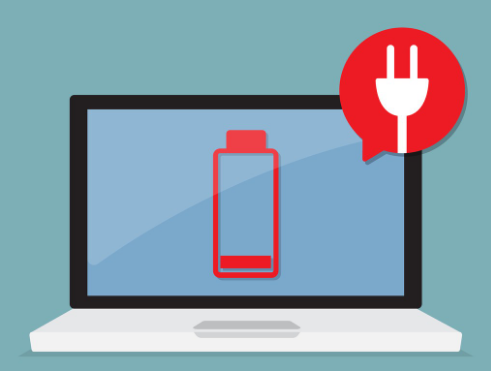
方法一:进入设备管理器设置
1.鼠标右键桌面的【此电脑】,选择【管理】进去。
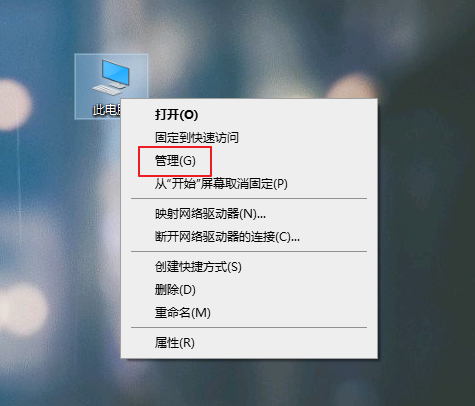
2.进入计算机管理界面,在左侧选择【设备管理器】,接着在右侧点击打开【电池】。
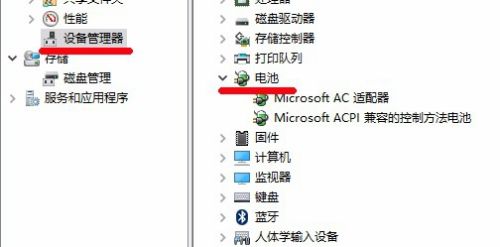
3.依次右击【Microsoft AC适配器】和【Microsoft ACPI兼容的控制方法电池】,选择【禁用】,分别禁用这两个选项。
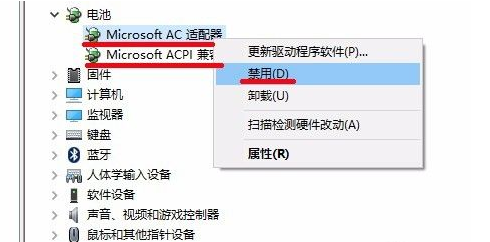
4.禁用完成后,再次右击这两个选项,这次选择【启用】,启用这两个选项。
这样电脑的电池图标就会显示出来了。
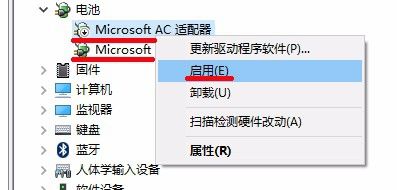
方法二:进入系统设置
1.在键盘上按下【win+i】组合键,调出设置选项界面,选择【系统】进入。
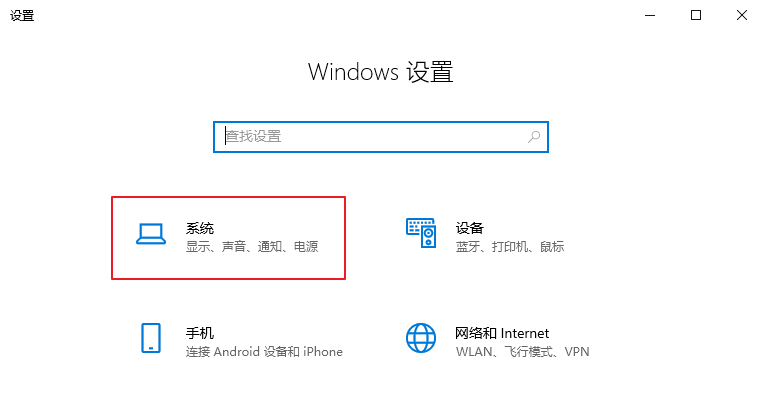
2.进入后,在左侧选择【通知和操作】,在右侧点击【启用或关闭系统图标】,就可以看到电源选项了,设置打开即可。(如果没看到电池选择的话,参考方法一,进入设备管理设置)。
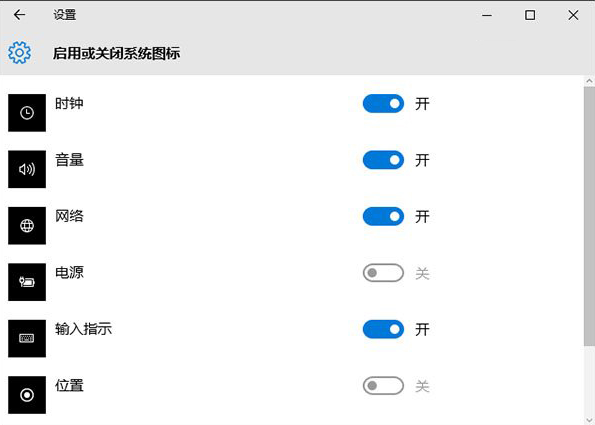
以上就是小编本次带来的两个解决笔记本电脑电量图标不见了的方法,希望可以帮到有需要的小伙伴。很多人用笔记本是为了外出方便,外出是无法一直连着电源充电的,所以电量图标显示电量就非常重要了。如果你 刚好遇到笔记本的电量图标显示不了,可以参考上面的方法。

